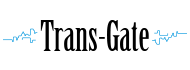①左上の青い アイコンをクリックします。
②「プロジェクトファイルをバックアップする」をクリックします。
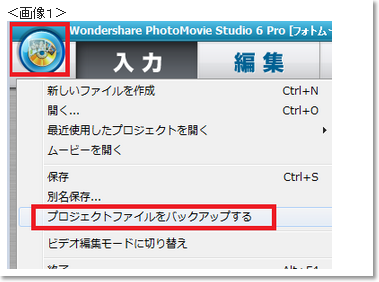
③プロジェクト名 を 入力します。
④フォルダの参照ボタンをクリックします。
⑤保存先の場所を選択します。
<画像2>
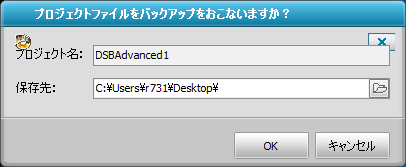
⑥OKをクリックします。
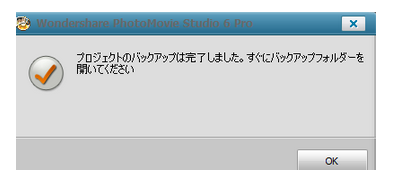
プロジェクトファイルのバックアップが完了しました。
作成したバックアップファイルの保存場所は
<画像2>で指定した場所(この場合はパソコンのデスクトップを指定)
指定したプロジェクト名(この場合は DSBAdvances1)
という フォルダが作成されています。

作成したバックアップフォルダを 右クリックして圧縮してください。
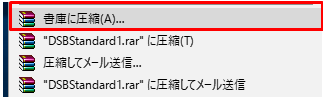
書庫に圧縮をクリック
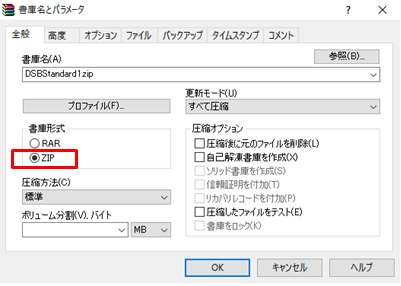
上図のようにZIPを選択後、OKをクリック
作成したバックアップフォルダの中身はこの3つのファイルが入っています。

当社では、GigaFileと便いう無料のファイルストレージを利用して、
お客様から動画ファイルを送っていただいております。
以下のURLより,
圧縮を行ったバックアップファイルのアップロードをお願い致します。
http://www.gigafile.nu/v3/
使用方法は、このページに表記されておりますので、ご参照お願いします。
GIGAファイル便の使い方URL http://www.nu-face.co.jp/blog/gigafile/20110131/
アップロード後、URLが表示されますので、そのURLをメールにてご返信ください。